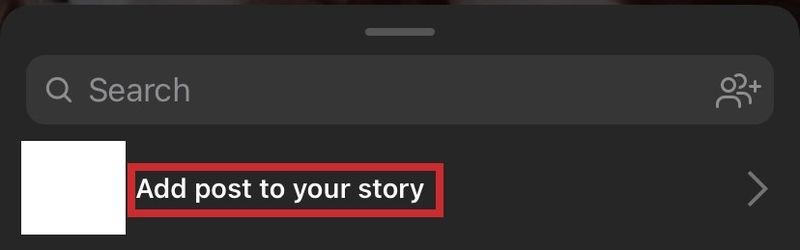A képernyőképek a legtöbb ember mindennapi életének részévé váltak. Legyen szó vicces mémről vagy néhány fontos információról, a képernyőkép készítése nagyon hasznos lehet. Miután néhány üzenetküldő alkalmazás bevezette az üzenetek automatikus törlését mindenki számára, a képernyőképek még jelentősebbé váltak.


Az Instagramon nem csak a DM-jeidről érdemes képernyőképet készíteni. A történetek csak 24 óráig tartanak, majd a felhasználón kívül mindenkihez eljutnak. Ha privát bejegyzést szeretne küldeni valakinek, aki nem követi azt a személyt, aki azt közzétette, képernyőkép készítése lehet az egyetlen módja. De tudsz képernyőképet készíteni az Instagram-bejegyzésekről? Mit szólnál a történetekhez? És valaki megtudja ezt?
Hogyan készítsünk képernyőképet egy Instagram-bejegyzésről
A rövid válasz arra a kérdésre, hogy tudsz-e képernyőképet készíteni egy Instagram-bejegyzésről, DM-ről vagy sztoriról: igen. Ez olyan, mintha képernyőképet készítene bármi másról a mobiltelefonján. Hogyan készíts képernyőképet? Attól függ, hogy milyen okostelefont használsz.
iPhone
- iPhone X vagy újabb készüléken készítsen képernyőképet a gomb megnyomásával Zár gombot és Hangerő fel gombot egyszerre.
- Régebbi iPhone-modelleken képernyőképet készíthet a gomb megnyomásával Zár gombot és itthon gombot egyszerre.
Android
Az Android modellek képernyőképeinek készítési módja kissé eltérő, de ezek a leggyakoribbak:
- megnyomni a Hangerő fel gombot és Bekapcsológomb ugyanabban az időben.
- Tartsd a Bekapcsológomb és válassza ki Képernyőkép a listáról
- Elcsór lefelé a képernyő tetejéről, és válassza ki a lehetőséget Képernyőkép a listáról.
Tudja a másik, hogy képernyőképet készítettem?
Aki aggódik a poszter miatt, mert tudja, hogy képernyőképet készített a bejegyzésükről, ne aggódjon – biztonságban van. Soha nem fogják megtudni, hacsak valaki nem mondja meg nekik. Az Instagram-felhasználók nem kapnak értesítést, ha valaki képernyőképet készít a bejegyzéseiről vagy történeteiről. 2018-ig az emberek valóban láthatták, ki készített képernyőképet a történetükről.
hogyan változtathatja meg a nevét a legendák ligájában ingyen
Még mindig van egy olyan helyzet, amikor a másik felhasználó értesítést kap arról, hogy képernyőképet készít. Ha egy eltûnõ képet küld valakinek DM-ben, értesítés jelenik meg, ha a képrõl képernyőkép készül.
Bejegyzés mentése későbbi használatra az Instagramon
Vegye figyelembe, hogy ha képernyőképet készít egy bejegyzés későbbi elmentéséhez, ezt más módon is megteheti. Minden bejegyzés alatt a jobb sarokban található egy ikon, amellyel elmentheted a gyűjteményedbe, így visszatérhetsz hozzá, ha több időd engedi, vagy újra szeretnéd látni.

Letölthetek egy fotót az Instagramról?
A saját tartalom közvetlen letöltése Instagram-fiókjából meglehetősen egyszerű. Ha véletlenül törölte a teljes Instagram mappát a galériából, elvesztette telefonját, vagy ellopták, ne aggódjon a fényképek visszaállítása miatt. Ez meglehetősen egyszerű. Ha közvetlenül szeretné letölteni az összes fotót és videót a fiókjából, van néhány különböző lehetőség.
Ha közvetlenül szeretné letölteni valaki más bejegyzéseit vagy történetét, nem képernyőképen vagy képernyőfelvételen keresztül, sajnos nincs közvetlen mód. Van azonban néhány különböző megoldás.
Egyéb módok Instagram-bejegyzés megosztására
Ha még mindig nem vagy biztos a képernyőképekkel kapcsolatban, az Instagramba beépített módok vannak, amelyekkel érdekes bejegyzéseket oszthatsz meg másokkal. Ha az eredeti posztoló profilja nyilvános, két lehetősége van:
miért ilyen lassú a gőz letöltésem
- Küldje el a bejegyzést az ismerősének, ha megérinti a Repülőgép ikont a Tetszik és a Megjegyzés ikonok mellett. Megjelenik barátja közvetlen üzeneteiben.

- Koppintson a telefonján ugyanarra a Repülőgép ikonra, és válassza a Bejegyzés hozzáadása a történethez lehetőséget, hogy megoszthassa azt barátaival.
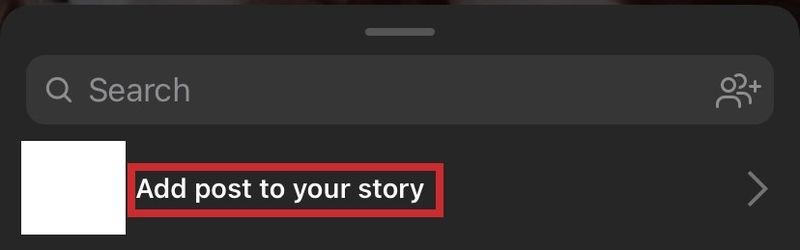
A megosztás törődés
Az Instagram kétségtelenül szórakoztató platform. Nemcsak gyönyörű fotókat gyönyörködhetsz, de itt-ott néhány bölcs szóba is belebotlhatsz. Ha szeretné megosztani őket követőivel, készíthet képernyőképet anélkül, hogy bajba kerülne, mert a közzétevő soha nem fogja megtudni. A szerző adatvédelmi beállításaitól függően más módokon is megoszthat nagyszerű tartalmakat barátaival.
Készítesz képernyőképeket, amikor az Instagramon görgetsz? Tudassa velünk az alábbi megjegyzések részben.